Tutorial ini diilhamkan oleh semua filem sci-fi di mana bulatan bercahaya radiasi digambarkan dengan terperinci; jadi kami akan membuat sangat bersemangat, kesan teks berkilat dan melengkung secara realistik dengan bulatan cahaya yang sangat cantik dan asli, yang tiada kesan teks lain. Kami akan bekerja dengan banyak tetapan Kontur, jadi tutorial ini adalah untuk pengguna yang lebih maju.
Jadi, mari kita mulakan. Buat kanvas baharu, kami menggunakan 600 x 370 piksel di sini.

Isi dengan mana-mana warna latar belakang dan untuk kesan terbaik, isi dengan tekstur latar belakang. Hanya klik dua kali pada latar belakang dalam Panel Lapisan, dan menu Gaya Lapisan akan muncul. Pergi ke mod Tindanan Corak dan isi dengan, lebih baik, corak bunga. Di sini kami menggunakan corak Damask yang malangnya tidak tersedia untuk muat turun oleh pengarang lagi, tetapi anda boleh mendapatkan lebih banyak tekstur percuma disini.

Apabila anda selesai, pilih alat menaip dan taip perkataan anda di tengah, dengan huruf yang sangat besar dan emas. Sekiranya anda memutuskan untuk menggunakan fon sempit atau kecil, kesan mudah tidak akan kelihatan. Kami menggunakan fon GEronto Bis, saiz 236 pt, betul-betul seperti yang anda lihat pada kanvas di bawah:

Sekarang keajaiban akan bermula. Klik dua kali pada lapisan dengan huruf, dan mula menggunakan gaya lapisan seperti yang anda lihat di bawah. Mula-mula, buat bayang-bayang kecil dengan Kontur Gaussian.
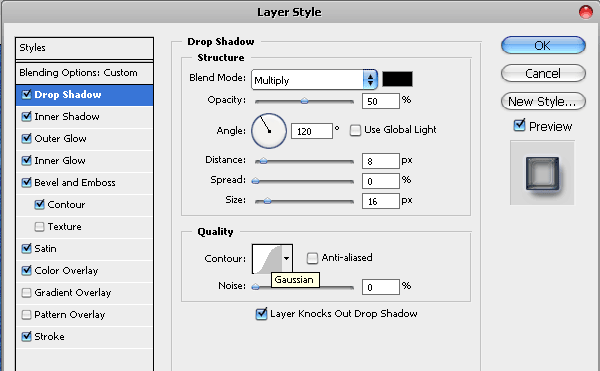
Tambahkan bayang dalam dengan rona kelabu gelap (kami menggunakan #4f4f4f) dan untuk kontur kami menyediakan satu lagi lengkung prapasang yang dipanggil "Separuh Bulat". Jika anda menggunakan versi Photoshop CS2 +, anda harus menemuinya di antara lengkung lalai anda.


Tambahkan cahaya luar dengan warna yang akan melengkapkan latar belakang anda, dalam kes kami, kami mempunyai tekstur damask biru sebagai latar belakang kami dan memilih warna biru #3c447a sebagai Warna Luar.
Untuk Kontur di sini, kami menggunakan Ring - Double. Ini juga akan diprapasang ke Photoshop anda. Sila ambil perhatian bahawa setiap tetapan dalam tutorial ini menggunakan lengkung Kontur yang berbeza, yang menjadikan kesan kami menarik dan kesannya menyerlah. Cincin Berganda ini betul-betul memberikan sinaran / letupan yang indah pusingan bercahaya membalut teks.

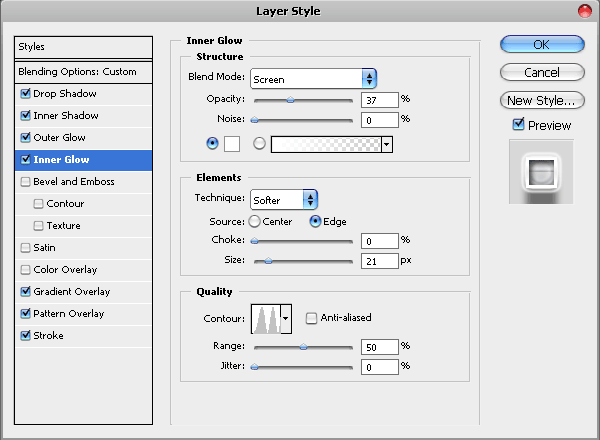

Inner glow dengan warna putih #ffffff, dan sekali lagi Gaussian Contour.

Bevel dan Emboss akan memberikan teks kita kedalaman yang diperlukan. Gunakan kontur Cincin lalai untuk mendapatkan kesan rupa metalik / plastik terbaik.

Untuk kontur, gunakan elemen Kontur "Sorotan yang sungguh tajam".
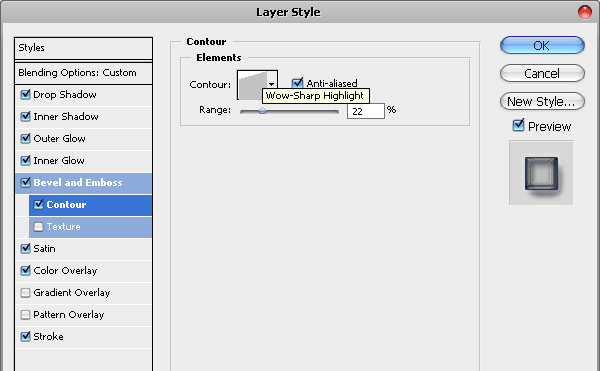
Kami juga ingin memberikan kesan Satin yang lebih mendalam dan melampau tetapi kali ini, kerana kami tidak menemui kontur yang sesuai dengan keperluan kami, kami mencipta lengkung kami sendiri…

Untuk mendapatkan hasil yang betul-betul sama seperti yang kami ada di sini, sila salin pemetaan kami ke Editor Kontur anda.
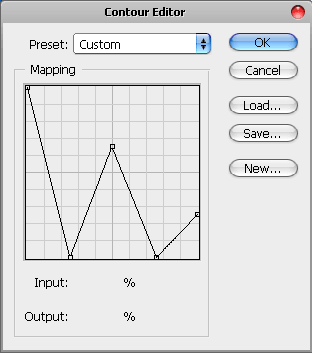

Akhir sekali tambahkan strok pada teks anda, dengan warna biru yang lebih terang yang akan melengkapkan latar belakang anda. Sila jangan gunakan putih atau hitam kerana warna ini akan kelihatan terlalu kontras dengan latar belakang.

Inilah yang anda dapat setakat ini:

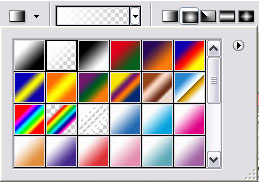
putih kepada kecerunan lutsinar
Akhir sekali, muatkan pilihan untuk bahagian atas teks . Jika anda tidak tahu bagaimana untuk melakukannya, baca terus:
- Buat lapisan baharu di atas teks, dan kemudian tahan Ctrl dan klik pada lapisan dalam panel lapisan, untuk memilihnya.
- Menggunakan Alat Kecerunan Sekarang yang beralih daripada #ffffff kepada ketelusan.
- lukis kecerunan dari permulaan pemilihan di atas, turun ke bawah.
- Menggunakan Alat Elips, lukis pilihan dari tengah teks ke bahagian bawah, dan tekan Padam, untuk meninggalkan hanya kecerunan kecil di atas huruf.
- Ini akan menghasilkan kesan topping berkilat secara beransur-ansur.

Selesai! Harap anda menikmati tutorial dan sila berasa bebas untuk memuat turun fail JPA kesan ini, fail itu bersaiz 600*370, sama seperti yang anda lihat di sini.





[…] Reka Bentuk Web Lorelei » Kesan Teks Logam Vibrant dengan Bercahaya … […]
helo saya perlukan bantuan dengan tema WP yang anda cipta, tema "Sparkler", bagaimana saya boleh menghubungi anda? bby mail? menunggu jawapan terima kasih
Wow tutorial yang hebat!
tutorial yang bagus…. selamat berhujung minggu kawan. terima kasih kerana berkongsi tentangnya
[…] 30, 2010 dalam Uncategorized oleh Vjarski embaPub="60792d855cd8a912a97711f91a1f155c"; Fonte:Tutorial Pautan ini memberi inspirasi kepada semua filem ficção científica onde os círculos de radiação […]
[…] Tutorial ini memberi inspirasi dan semua pelik dalam sains fiksyen dan donde los círculos de radiación brillantes aparecen en la fotografía en gran detalle, así que vamos a hacer muy vibrante, brillante y realista efecto de texto curvo con círculos resplandor muy bonito dan asli, tiada kesan atau kesan teks. Estaremos trabajando con un montón de ajustes de curvas de nivel. Tutorial Enlace […]
[…] Tutorial ini diilhamkan oleh semua filem sci-fi di mana bulatan bercahaya sinaran digambarkan dengan terperinci; jadi kami akan membuat kesan teks yang sangat bertenaga, berkilat dan melengkung secara realistik dengan bulatan cahaya yang sangat cantik dan asli, yang tiada kesan teks lain. Kami akan bekerja dengan banyak tetapan Kontur. Pautan Tutorial […]
[…] Tutorial ini diilhamkan oleh semua filem sci-fi di mana bulatan bercahaya sinaran digambarkan dengan terperinci; jadi kami akan membuat kesan teks yang sangat bertenaga, berkilat dan melengkung secara realistik dengan bulatan cahaya yang sangat cantik dan asli, yang tiada kesan teks lain. Kami akan bekerja dengan banyak tetapan Kontur. Sumber Tuorial […]